MacからWacom (ワコム) のドライバをアンインストールする方法
1 分で読む
守屋ノブ
IT&科学ライター。趣味は難解なパズルを解くことと読書。

はじめに
Macが現代で最も強力なコンピューターであることに疑う余地はありません。しかしながら、適切なメンテナンスを行わないと、不要データやバグによってMacが遅くなったり、応答しなくなるリスクがあります。
CleanMyMac の無料トライアルを開始して、Macのクリーンアップを徹底的に行い、パフォーマンスを改善しましょう。これは、マシンの整理や最適化、そしてセキュリティ対策など、どのような問題が起きてもmacOSのスムーズな体験を実現できるようにしてくれるものです。
この機能はCleanMyMac Plusプランで利用できます。
可愛いキャラクターや、幻想的な世界の画像など、素晴らしい作品がどのようにして作られているのか気になったことはありませんか?
このような作品やコンテンツを制作しているのは、主にグラフィックデザイナーと呼ばれる人々です。現代では多くのコンテンツがデジタルに移行してきており、彼らは様々なツールを駆使して独自の作品を作り上げています。そして彼らが使っているツールには、アプリやソフトウェアだけではなく、タブレットやペン等のデザインに特化したハードウェアも含まれます。
この記事では、多くのグラフィックデザイナーに長年に渡って愛されているWacom (ワコム) についてと、それをMacからアンインストールする方法を解説していきます。
ワコムとは?
ワコムは東京証券取引所に上場している日本の企業です。ワコムが創設されたのは1983年であり、40年近くの歴史があります。
ワコムの主力製品であるペンタブレットは、デザイン業界では非常に有名な製品です。BNC AWARDによると、この製品は過去10年以上に渡って日本国内で90%以上のシェアを取り続けています。
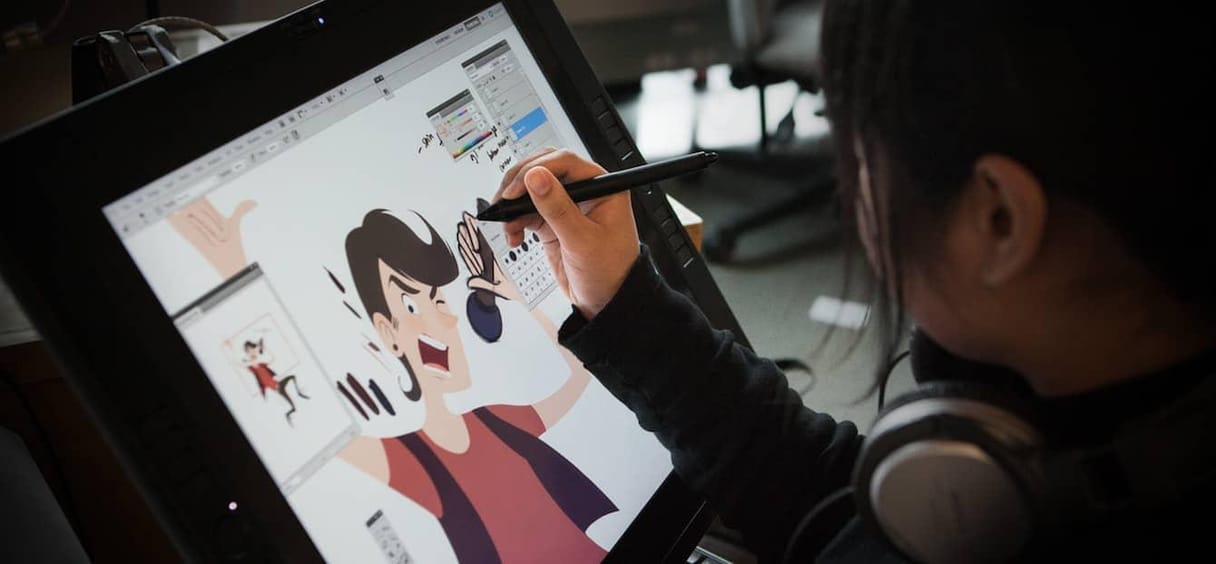
また、ワコムの製品は日本国内だけではなく海外のデザイナーからも非常に高い人気があり、2022年時点でのワコム製品の海外販売比率は87%を占めています。
このように、デザインを専門にしている人々にとっては定番のツールとも呼べるワコムですが、過去にワコムをインストールしていて、それをMacから取り除きたい場合には、どのようにすれば良いのでしょうか?
ワコムのアンインストール
ワコムをMacからアンインストールするには、いくつかの方法があります。
タブレットユーティリティからワコムをアンインストール
これはワコムのアプリに内蔵されているアンインストール機能を利用する方法です。以下の手順でワコムのアプリから直接アンインストールを実行する事ができます:
- MacからFinderを開きます。
- 「アプリケーション」を選択します。
- 表示されるアプリの一覧から「ワコムタブレット」を選択します。
- 「ワコムタブレットユーティリティ」をダブルクリックで選択します。
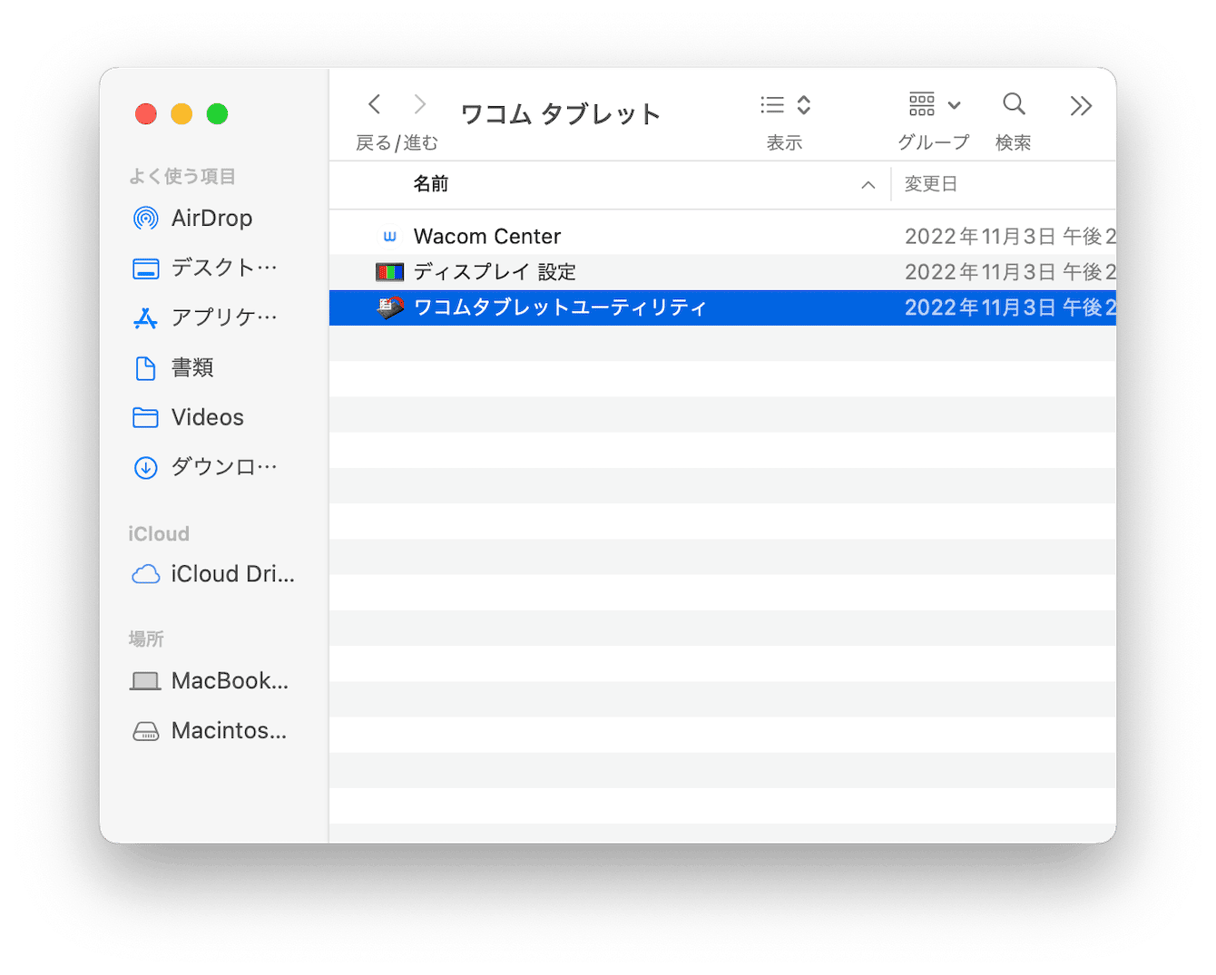
- ウィンドウ左下に表示される「鍵」のアイコンをクリックします。
- 許可の要求が出るので、パスワードを入力して「OK」を押します。
- 「タブレットドライバ」という項目の「アンインストール」というボタンをクリックします。
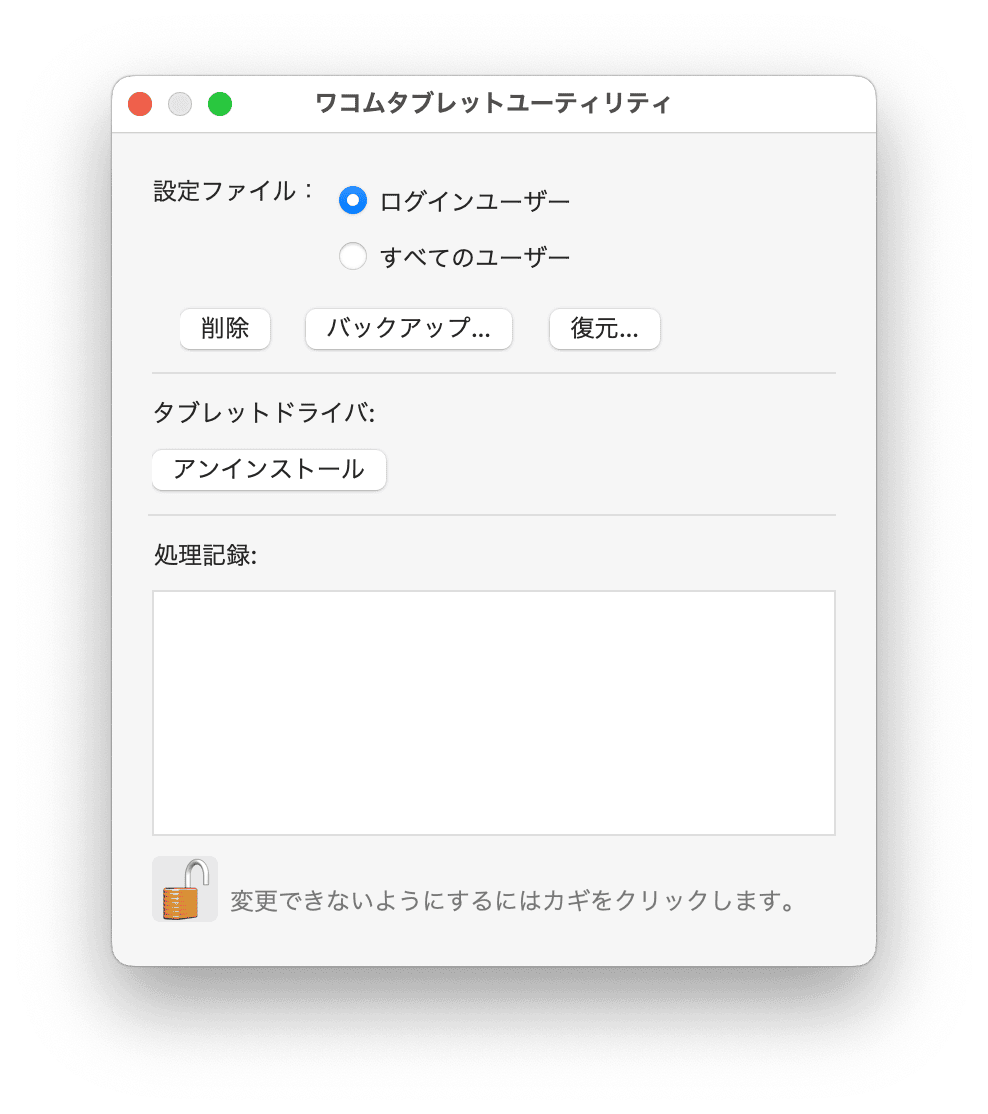
- 確認のウィンドウが表示されるので「OK」を押します。
次に、ワコムのシステム設定や、ワコム関連のデータを以下の手順で削除します:
- Macの画面左上のAppleのロゴをクリックします。
- 「システム設定」を開きます。
- 下の方までスクロールダウンして「Wacom Center」と「ワコムタブレット」を見つけます。
- それぞれを右クリックすると「設定パネルを削除」と表示されるので削除します。
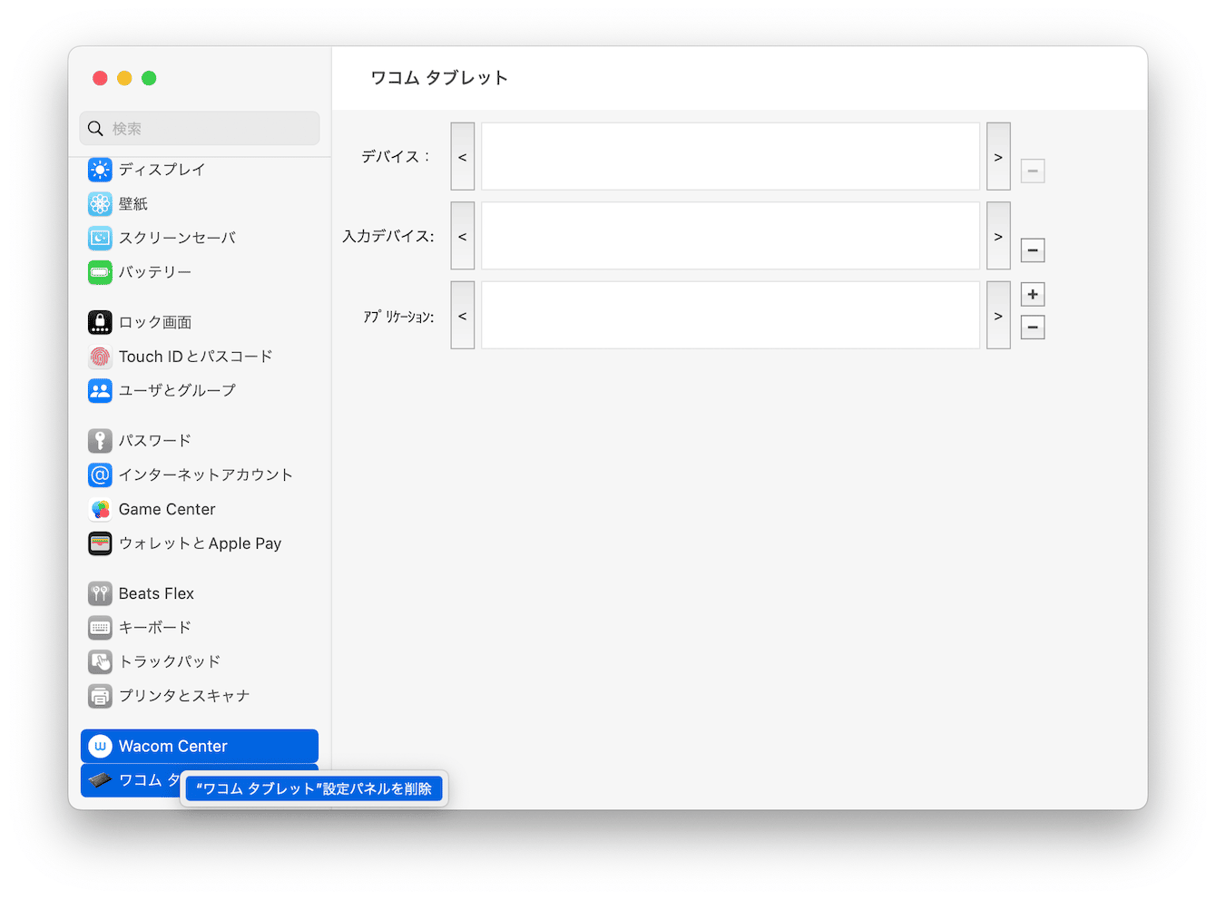
- まだ残っているワコム関連ファイルを探す為にFinderを開きます。
- 上部のメニューバーから「移動」を選択して「フォルダへ移動...」をクリックします。
- 以下のそれぞれ貼り付けて、そのフォルダ内に表示されるワコム関連ファイルを削除します:
~/Library/Caches
~/Library/Container
~/Library/Preferences - 同じく「フォルダへ移動...」から以下を貼り付けます:
/private/var/db/receipts - ファイル名が「com.wacom」から始まるファイルを探します。
- それらを全てゴミ箱に入れて削除します。
以上で、Macからワコムのアンインストールが完了します。
ご覧の通り、このプロセスは手間がかかる上に、削除するべき不要ファイルを見落としてしまう可能性があります。そこで、よりシンプルで簡単にワコムのアンインストールを行うための、優れたアンインストーラ機能を持つアプリの利用が推奨されます。
CleanMyMacを利用してワコムをアンインストール
CleanMyMacは、全世界で累計1,500万回以上ダウンロードされていて、Apple公証も受けている人気のアプリです。これを利用してワコムをアンインストールする手順はこちらです:
- CleanMyMacの無料版アプリをダウンロードしてインストールします。
- アプリを起動します。
- 左側に表示されるタブから「アンインストーラ」を選択します。
- アプリの一覧から次の3つのアプリを選択します:「ワコムタブレットユーティリティ」「ディスプレイ設定」「Wacom Center」
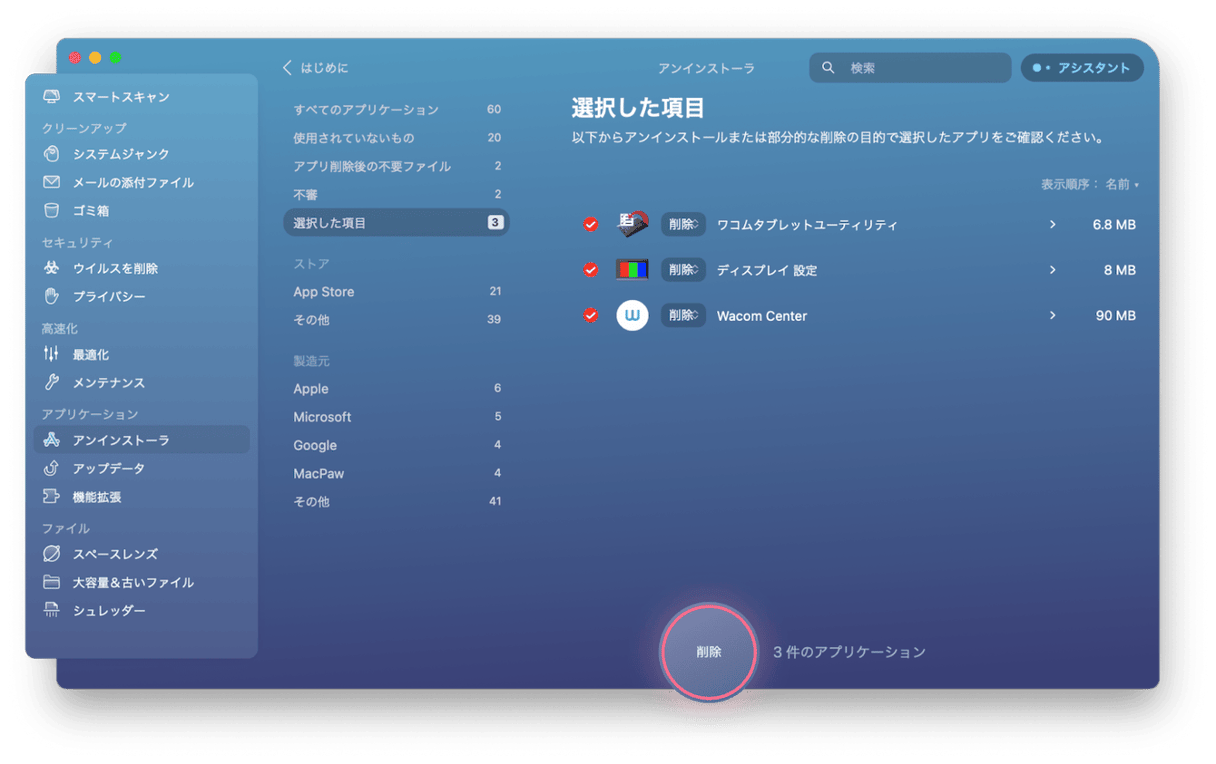
- ウィンドウ下部の「削除」ボタンをクリックします。
以上で、ワコムのアンインストールが完了します。
Macをしばらく利用していると、このように必要で無くなったアプリをアンインストールする機会が時々あります。ただしアプリによっては、アンインストールしたつもりでも、そのアプリに関連するファイルがMacから削除しきれていない場合があります。
そのような場合においても、CleanMyMacを使えば、それらを簡単に見つけて削除する事ができます。
アンインストール済みのアプリに関連する不要データの削除
ここでは、既にMacから削除したアプリに関連するデータの削除方法を解説します。以下のプロセスで不要データが残っていないかをチェックして、見つかれば取り除きましょう:
- CleanMyMacのアプリを開きます。
- 左のタブから「アンインストーラ」を選択します。
- その右側のリストから「アプリ削除後の不要ファイル」を選びます。
- そこに表示される項目を確認して、必要がなければそれらを選択します。
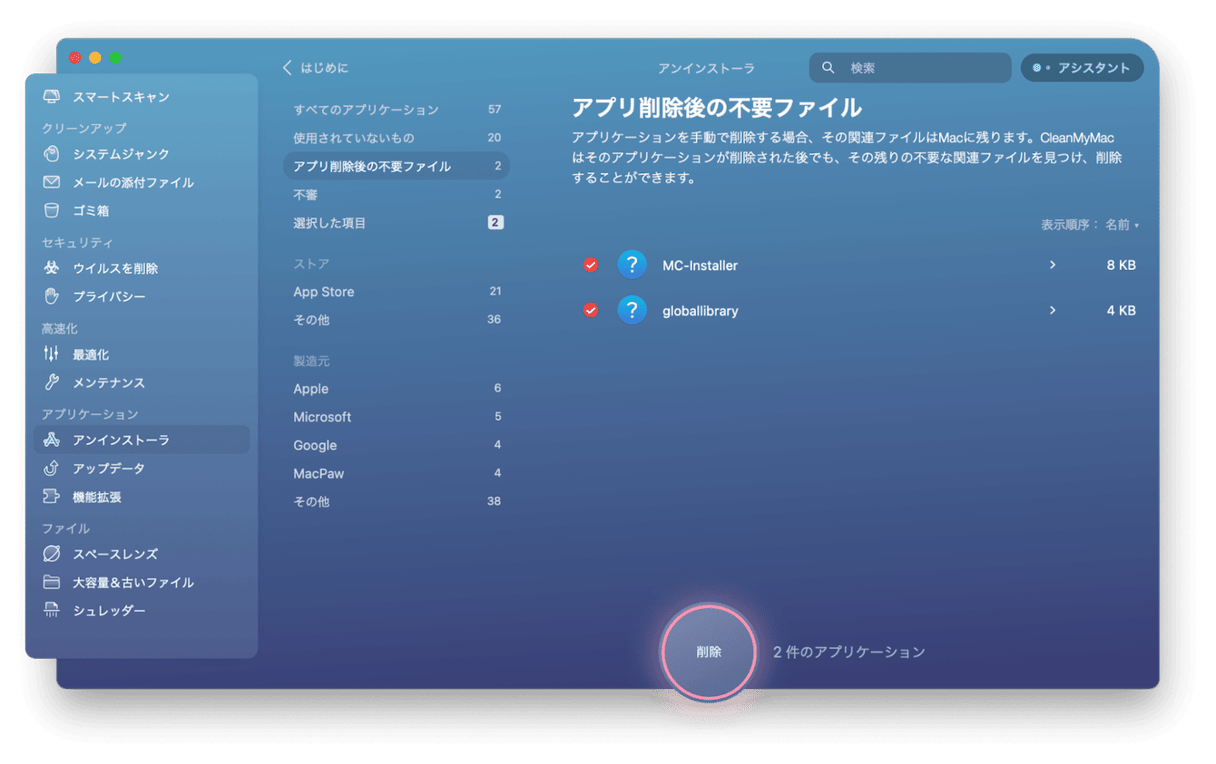
- 「削除」ボタンをクリックします。
これで、過去にアンインストールした全てのアプリに関連する不要データの削除が完了します。
このような不要データがMacに蓄積していくと、Macのパフォーマンスに悪影響を及ぼす可能性があります。それが心配であれば、上記の流れでCleanMyMacのアンインストーラ機能から「アプリ削除後の不要ファイル」の欄をチェックして、それらを取り除きましょう。